- Prije nego što možete uživati u svim svojim željenim filmovima, morate instalirati nekoliko proširenja kodeka.
- U upotrebi su stotine kodeka i trebat će vam kombinacija koja reproducira vaše datoteke.
- Paketi kodeka korisna su alternativa jer ih ima toliko na izbor.
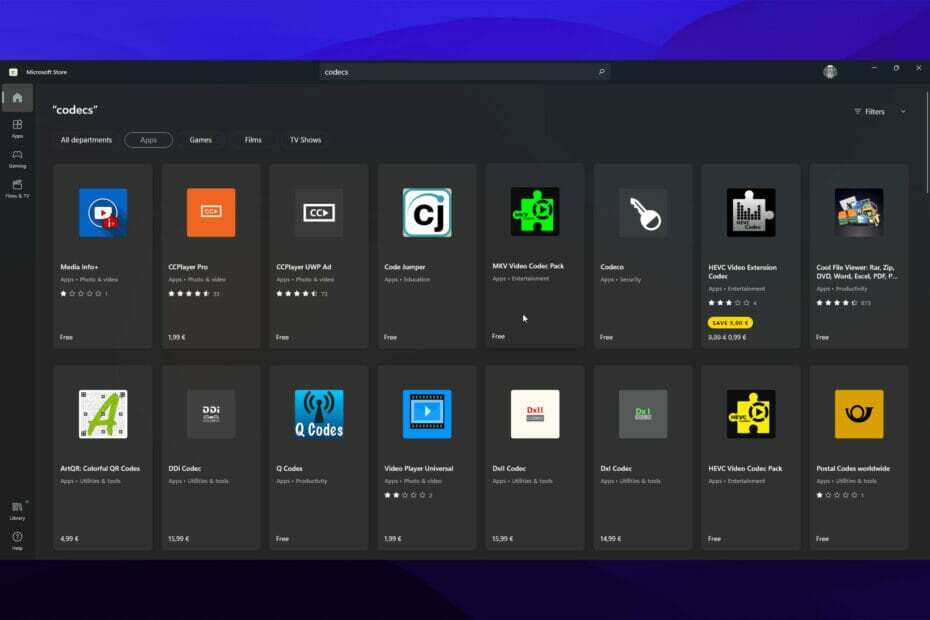
xINSTALIRAJTE KLIKOM NA DATOTEKU ZA PREUZIMANJE
Ovaj softver će popraviti uobičajene računalne pogreške, zaštititi vas od gubitka datoteka, zlonamjernog softvera, kvara hardvera i optimizirati vaše računalo za maksimalnu učinkovitost. Riješite probleme s računalom i uklonite viruse sada u 3 jednostavna koraka:
- Preuzmite alat za popravak računala Restoro koji dolazi s patentiranim tehnologijama (dostupan patent ovdje).
- Klik Započni skeniranje kako biste pronašli probleme sa sustavom Windows koji bi mogli uzrokovati probleme s računalom.
- Klik Popravi sve kako biste riješili probleme koji utječu na sigurnost i performanse vašeg računala
- Restoro je preuzeo 0 čitatelji ovog mjeseca.
Nakon instaliranja nove instalacije sustava Windows 11 za širu javnost, možda će vam biti potrebno instalirati nekoliko dodatnih uslužnih programa.
Uz toliko dostupnih različitih vrsta datoteka, neizbježno možete naići na formate koji su nečitljivi bez pomoći kodeka.
Jedan takav standard je H.265 ili High-Efficiency Video Coding (HEVC), koji se koristi za video snimanja na iPhone uređajima kao i 4K Blu-ray, između ostalog, kako bi se smanjila količina podataka prenio.
Vjerojatnost da ćete vidjeti pogrešku pri pokušaju pristupa ovoj video datoteci u bilo kojem od ugrađenih programa u sustavu Windows 11 vrlo je velika.
Bez sumnje, paket kodeka jedan je od najvažnijih alata koje možete imati na svom računalu. U ovom ćemo vam postu pokazati koji su multimedijski kodeci najbolji za Windows 11 i kako ih instalirati na svoje računalo.
Što radi kodek?
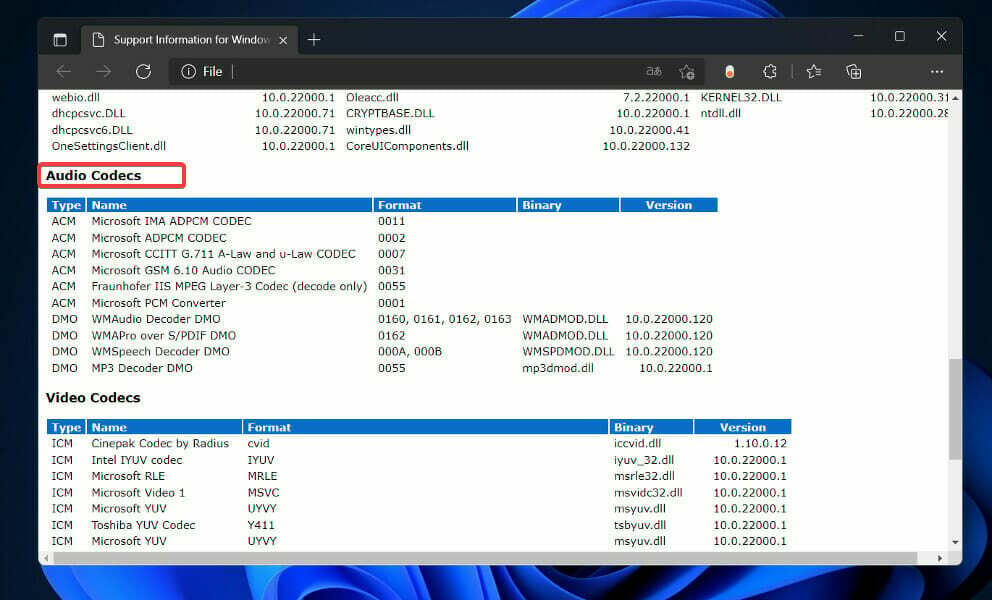
Kodeci su žila kucavica industrije streaminga medija; bez njih ne bi bilo streaming medija. Oni su uključeni na svakom koraku, od snimanja videa do montaže do kodiranja naših streaming medijskih datoteka za distribuciju.
Mnogi proizvođači videa rade na DVD-ROM i Blu-ray tržištima, kao i za emitiranje, a kodeci se koriste u oba.
To su metode kompresije datoteka koje se sastoje od dvije komponente: kodera koji komprimira podatke i dekodera koji dekompresira komprimirane informacije.
Zbog velike veličine video i glazbenih datoteka, često ih je teško prenijeti putem interneta. Signal se kodira ili skuplja za prijenos, a zatim dekodira za gledanje ili uređivanje algoritmima kako bi se ubrzala preuzimanja.
Kodeci omogućuju preuzimanje videa i glazbe u djeliću vremena koje je potrebno danas.
Kako mogu instalirati kodeke na Windows 11?
1. Preuzmite HEVC kodeke iz trgovine Microsoft Store
- pritisni Windows tipka + S da otvorite traku za pretraživanje, a zatim upišite Microsoft Store i otvorite najrelevantniji rezultat za pokretanje aplikacije.
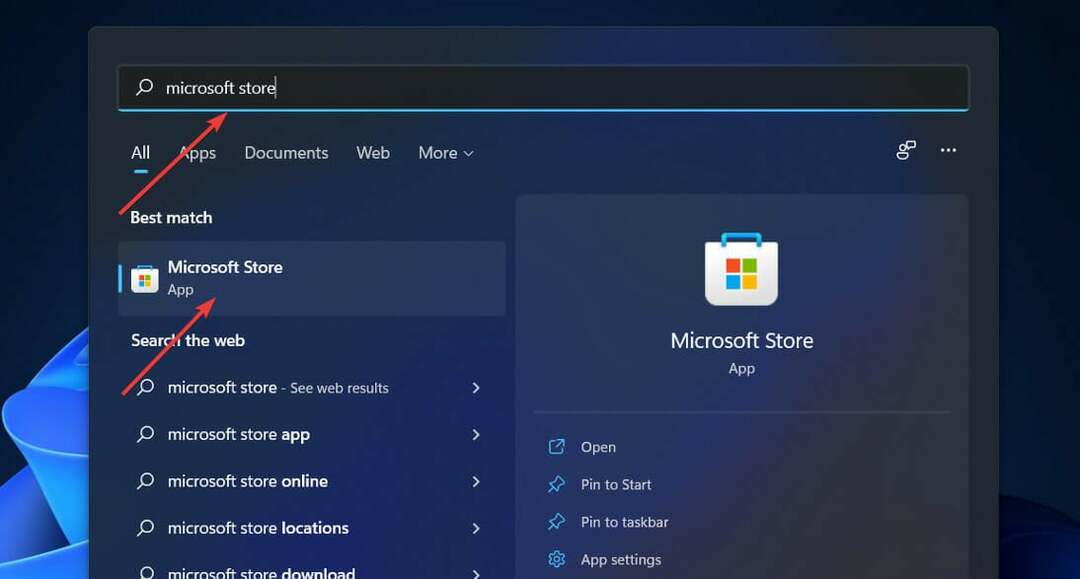
- U Microsoft Store prozor, upišite HEVC video ekstenzije i kliknite na rezultat koji ide s istim imenom.
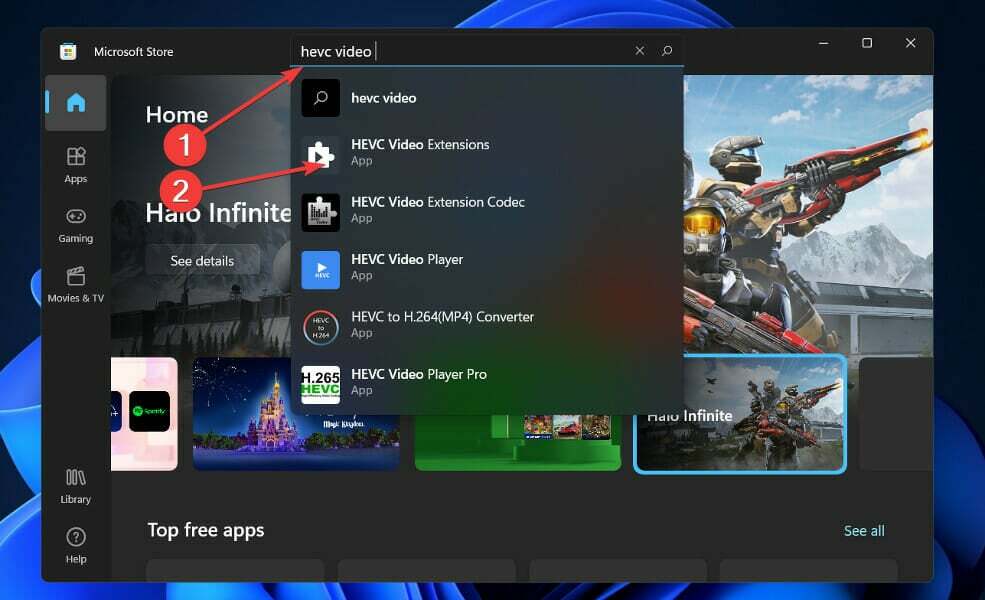
- Kliknite na plavu ikonu s navedenom cijenom i slijedite upute na zaslonu kako biste dovršili kupnju.
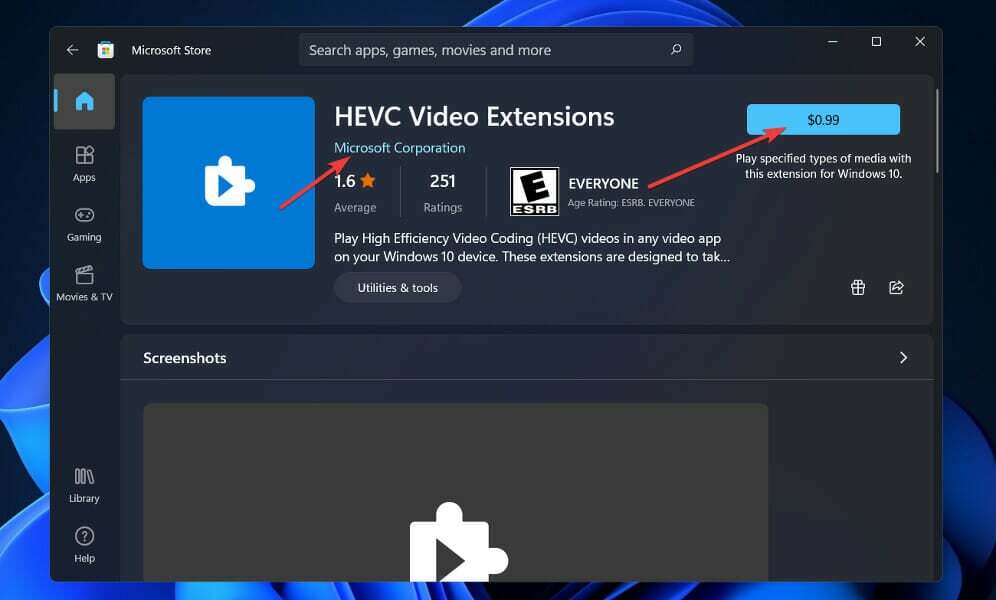
Cijena za njega će se razlikovati od zemlje do zemlje. Prije nego što nastavite s kupnjom proizvoda, provjerite je li pušten do Microsoft Corporation, kao što postoje mnogi drugi proizvodi koje izdaju druge tvrtke.
2. Koristite Shark007
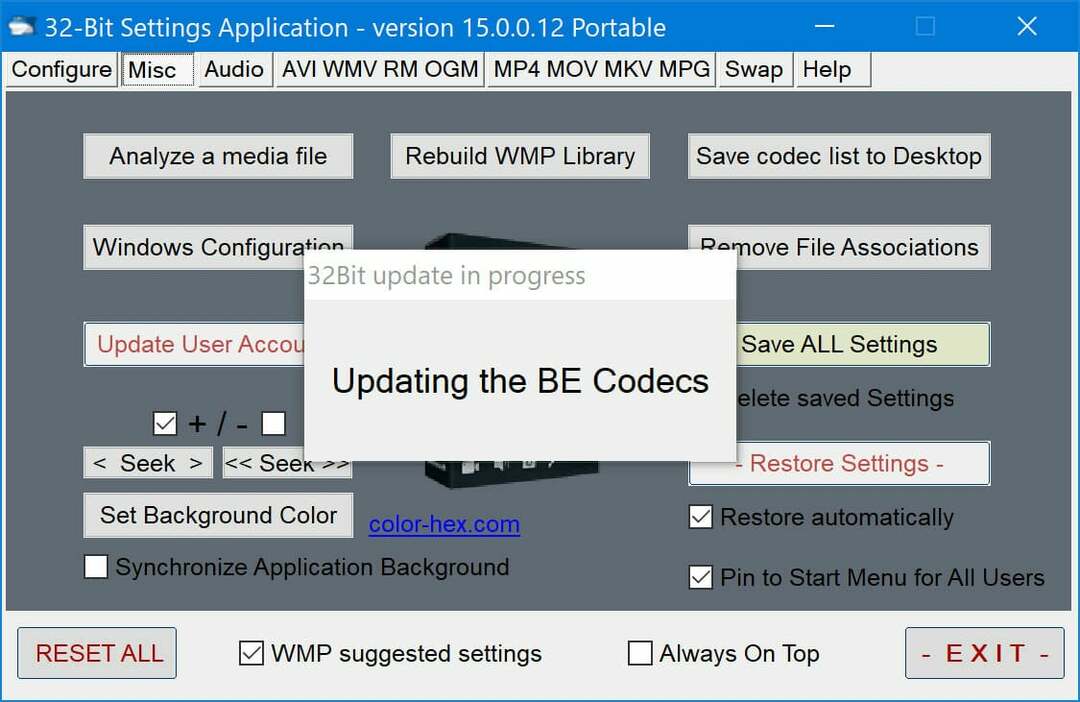
Shark007 Napredni kodeci je paket audio i video kodeka koji će vam omogućiti da uživate u HD audio i video reprodukciji, gledate 3D videozapise bez potrebe za skupim video playerima i slušate TrueHD i DTS MASTER audio.
Ova je stranica jedan od najpouzdanijih izvora kodeka dostupnih na Internetu i postoji već jako dugo. Osim toga, nudi širok izbor audio i video kodeka za Windows korisnike.
3. Koristite K-Lite Codec Pack
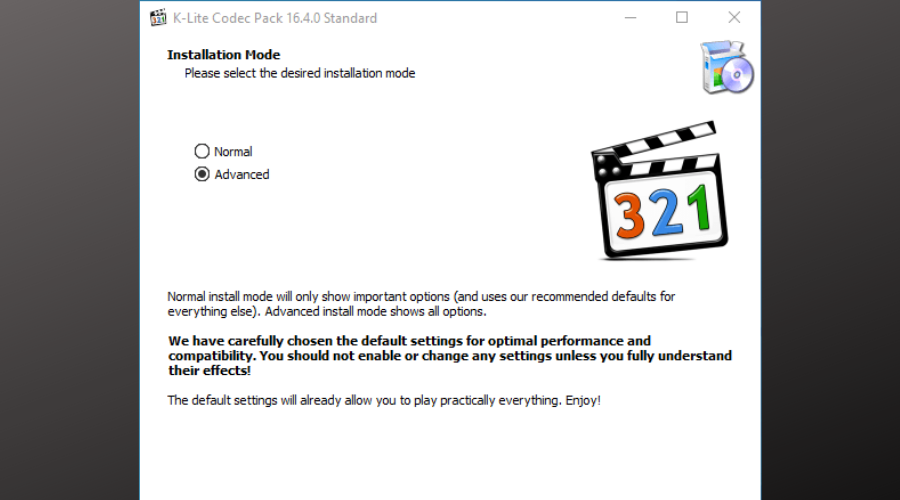
Ova alternativa je zbirka DirectShow filtara, VFW/ACM kodeka i alata koji su besplatni od K-Lite softver. Kodiranje i dekodiranje audio i video formata zahtijevaju korištenje kodeka i DirectShow filtara.
K-Lite Codec Pack namijenjen je kao jednostavno rješenje za reprodukciju svih vaših audio i video datoteka. Očekuje se da ćete moći reproducirati sve mainstream audio i video formate, kao i nekoliko manje uobičajenih, dok koristite K-Lite Codec Pack.
4. Koristite paket X kodeka
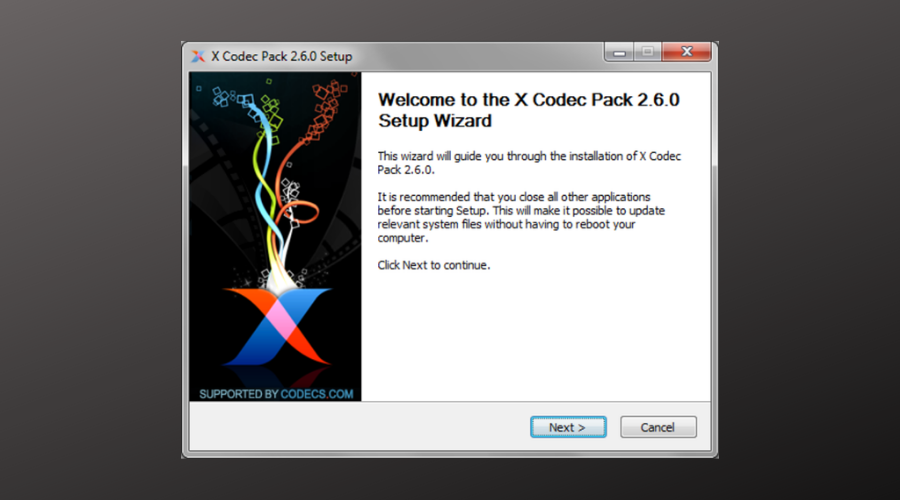
X Codec Bundle nije samo još jedan paket kodeka, to je nešto puno više. U ovu opsežnu zbirku uključeni su samo najpopularniji kodeci.
Ako tražite veliki paket koji sadrži veliki broj kodeka, filtara i alata, došli ste na krivo mjesto. Veliki broj kodeka može uzrokovati probleme sa sustavom Windows.
Za razliku od ostalih paketa kodeka, možete birati koje komponente želite instalirati. Osim toga, dobivate podršku za deinstalaciju, otkrivanje za prethodno instalirane verzije, ažuriranje za nove verzije i podršku za nenadzirane instalacije.
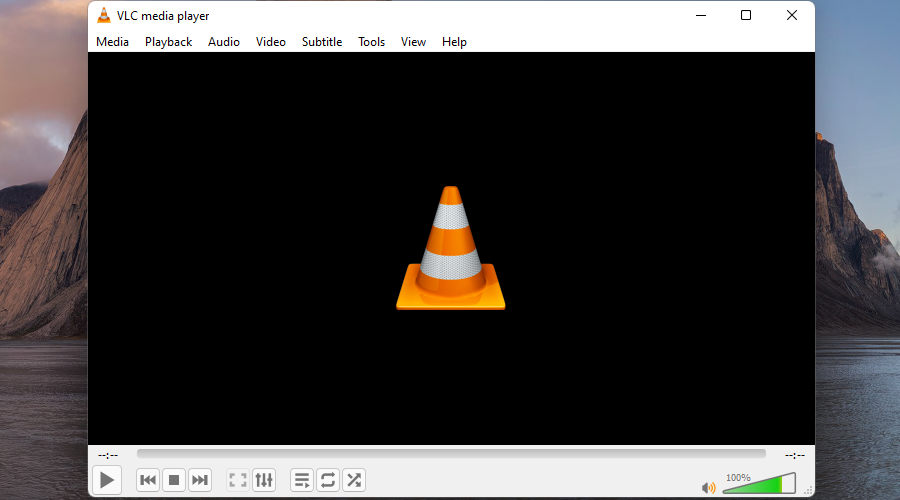
Iako su HEVC kodeci dostupni po razumnoj cijeni u Microsoft Storeu, mnogi korisnici ostaju zbunjeni zašto im se uopće naplaćuje nešto tako bitno.
Međutim, postoje rješenja za reprodukciju HEVC videozapisa u sustavu Windows 11 bez nabavljanja softvera iz trgovine Microsoft Store. Dostupni su mnogi različiti media playeri, besplatni i vrhunski, koji mogu reproducirati HEVC videozapise bez potrebe za preuzimanjem dodatnog softvera.
VLC je besplatni media player otvorenog koda koji reproducira praktički sve video i audio formate, uključujući H.264. To je jedan od najčešće korištenih multimedijskih playera trećih strana na tržištu. Možeš preuzmite VLC s njihove službene stranice.
Je li sigurno preuzimati kodeke?
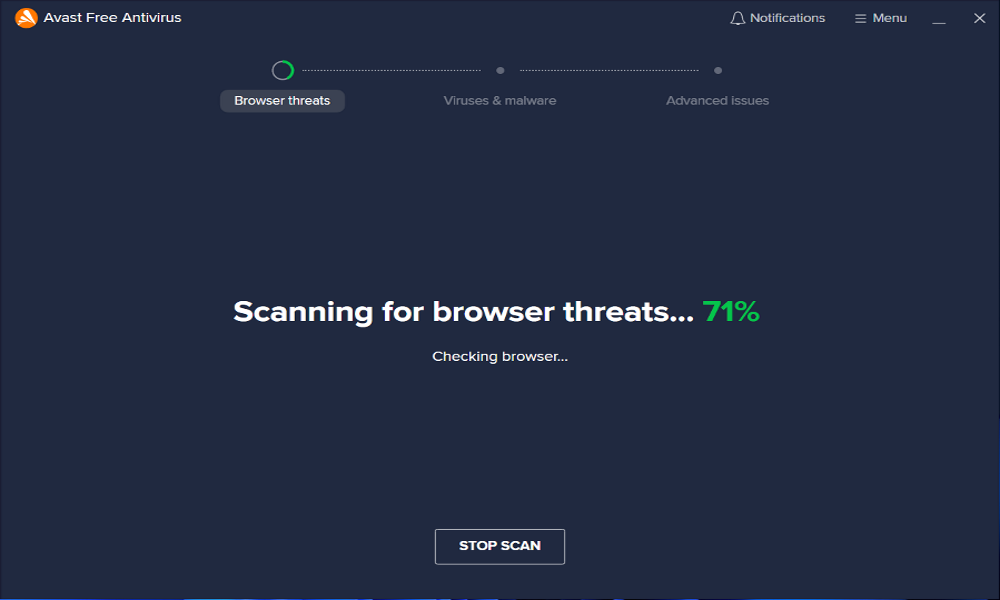
Ako vas web-mjesto uputi da preuzmete a kodek, player ili ažuriranje preglednika da biste vidjeli videozapis, nastavite s oprezom. Ne morate preuzimati ništa ovakvog tipa – web-mjesto pokušava zaraziti vaše računalo zlonamjernim softverom.
Najčešći način da naiđete na ovu vrstu prijevare je putem poveznice na društvenim mrežama ili usluge video-streaminga.
Ove reklame neće se naći na renomiranim web stranicama kao što su Netflix i YouTube, već na web-lokacijama slabije kvalitete poput onih koje vam omogućuju streamanje piratskih medija, na primjer.
Skočni prozor, banner ili oglas na cijeloj stranici pokušat će vas uvjeriti da preuzmete neku vrstu zlonamjernog softvera prerušenog u kodek, video player ili ažuriranje softvera.
Slijedeći gore navedene postupke za instaliranje kodeka, spriječit ćete svaku potencijalnu opasnost.
Kodeci su vitalna komponenta svakog sustava jer bez njih nećete moći obavljati bilo kakav multimedijski rad na svom računalu.
Na primjer, nećete moći gledati filmove ili slušati glazbu na računalu, a upotrebljivost vašeg računala u zabavne svrhe bit će smanjena.
Nadamo se da vam je naš članak pomogao da naučite sve što trebate znati o instaliranju odgovarajućih kodeka i rješavanju problema i problema s videom.
Nadalje, možda želite da vidite pet najboljih media playera za Windows 11 za bolje i brže video iskustvo.
Ako naiđete na bilo kakve probleme s kodecima, sastavili smo članak koji će vam pomoći da brzo i jednostavno riješite problem. Samo naučite kako popraviti poruku o pogrešci za reprodukciju ovog videa potreban vam je novi kodek.
Alternativno, ako želite saznati više o predmetnoj temi, vi možete pogledati naš post o tome kako instalirati kodeke u Windows 10. Postupak se može primijeniti i u sustavu Windows 11.
Ako imate bilo kakve druge prijedloge, ne ustručavajte se ostaviti komentar u odjeljku ispod.
![Radi li LDAC na Windows 11? [Podrška za kodeke]](/f/60d108e068a4079819481d68ea581259.png?width=300&height=460)